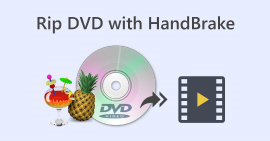इन 5 MKV कन्वर्टर्स के साथ आसानी से अपनी DVD को MKV में बदलें
तमाम स्ट्रीमिंग प्लेटफ़ॉर्म और डिजिटल वीडियो कंटेंट के साथ, फ़िल्में और वीडियो देखना इतना आसान पहले कभी नहीं रहा। पहले, लोगों को अपनी पसंदीदा फ़िल्में देखने या चलाने के लिए एक भौतिक डिस्क खरीदनी पड़ती थी। लेकिन अब, ये डिस्क कहीं और संग्रहीत या ढेर में रखी जाती हैं क्योंकि फ़िल्में देखने का एक ज़्यादा सुविधाजनक तरीका उपलब्ध है।
अगर आप अपनी भौतिक डिस्क को डिजिटल बनाना चाहते हैं ताकि आप उसे किसी भी डिवाइस पर देख सकें, तो इस लेख को पढ़ते रहें। हमारे पास पाँच सर्वश्रेष्ठ डिस्क हैं MKV प्रारूप कनवर्टर ऐसे उपकरण जिन्हें आप सीखकर आसानी से डीवीडी को MKV में बदल सकते हैं। MKV एक बहुत ही लोकप्रिय और व्यापक रूप से समर्थित प्रारूप है। डीवीडी को इस प्रारूप में परिवर्तित करके, आप अपनी डिस्क को वर्तमान चलन के साथ डिजिटल रूप में परिवर्तित कर सकते हैं। क्या आप इस बदलाव के लिए तैयार हैं? अगर हाँ, तो चलिए शुरू करते हैं!

| एमकेवी कनवर्टर | समर्थित प्लेटफार्म | समर्थित प्रारूप | गति और प्रदर्शन के लिए सुविधा | रूपांतरण की गति | कीमत |
| AnyMP4 डीवीडी रिपर | • विंडोज़ • मैक ओएस | 500 से अधिक आउटपुट प्रारूप समर्थित. | • GPU त्वरण प्रौद्योगिकी पर आधारित 50 गुना तेज गति; • गुणवत्ता हानि के बिना उत्कृष्ट रिपिंग प्रदर्शन। | बहुत तेज | नि: शुल्क मासिक लाइसेंस: $14.50 आजीवन अनुज्ञा: $49.96 व्यापार लाइसेंस: $119.00 |
| MakeMKV | • विंडोज़ • मैक ओएस •लिनक्स | • केवल MKV | कोई नहीं | तेज | नि: शुल्क $50.00 |
| HandBrake | • विंडोज़ • मैक ओएस | • एमपी4 • एम4वी • एमकेवी • एमओवी • एमपीजी या एमपीईजी • एवीआई • डब्ल्यूएमवी | उन्नत प्लेबैक गति के लिए GPU-त्वरित डिकोडिंग। | उदारवादी | नि: शुल्क |
| VLC मीडिया प्लेयर | • विंडोज़ • मैक ओएस •लिनक्स | • एमपी4 • एमओवी • एवीआई • एफएलवी • डब्ल्यूएमवी • एमकेवी • डब्ल्यूएवी • एमपी3 • एएसी • एसी3 | विंडोज, मैकओएस, लिनक्स, एंड्रॉइड और आईओएस ऑपरेटिंग सिस्टम पर हार्डवेयर डिकोडिंग के लिए GPU हार्डवेयर त्वरण। | उदारवादी | नि: शुल्क |
| डंबोफैब वीडियो कन्वर्टर अल्टीमेट | • विंडोज़ • मैक ओएस | • एमपी4 • एमकेवी • एवीआई • एमओवी • डब्ल्यूएमवी • एफएलवी • वेबएम • टीएस • एमपीजी | इंटेल, एनवीडिया और एएमडी द्वारा संचालित। | तेज | 1 वर्ष का लाइसेंस: $39.95 आजीवन अनुज्ञा: $59.95 पारिवारिक लाइसेंस: $105.95 |
भाग 1. MKV कन्वर्टर्स का उपयोग करके DVD को MKV में क्यों बदलें
चूँकि डीवीडी सामग्री एक भौतिक डिस्क पर सहेजी जाती है, इसलिए आप इसे केवल डीवीडी प्लेयर या डीवीडी ड्राइव वाले उपकरणों पर ही चला सकते हैं। यह सीमा असुविधाजनक हो सकती है, खासकर क्योंकि कई आधुनिक उपकरणों में अब डीवीडी ड्राइव नहीं होती हैं। इसलिए, डीवीडी को MKV में बदलने के निम्नलिखित कारण हैं:
• डीवीडी को एमकेवी में बदलने से डिजिटल लचीलापन मिलता है। इसका मतलब है कि आप अपने वीडियो लैपटॉप, स्मार्ट टीवी, टैबलेट और स्मार्टफोन सहित विभिन्न उपकरणों पर देख सकते हैं। चूँकि फ़ाइल डिजिटल है, इसलिए अब आपको इसे चलाने के लिए डीवीडी प्लेयर या ड्राइव की आवश्यकता नहीं है।
• भौतिक डीवीडी खरोंच, टूटने और सामान्य घिसाव के प्रति संवेदनशील होती हैं, जिससे समय के साथ उन्हें चलाना संभव नहीं रह जाता। डीवीडी को एमकेवी में परिवर्तित करना बैकअप रखने का सबसे सुरक्षित तरीका है जिसे आप आसानी से सहेज सकते हैं और वर्षों तक उपयोग कर सकते हैं।
• अंत में, डीवीडी को एमकेवी में बदलने का मतलब है मीडिया सामग्री को भौतिक डिस्क से डिजिटल प्रारूप में निकालना। इससे उपयोगकर्ता बड़े संग्रह को हार्ड ड्राइव या क्लाउड स्टोरेज पर संग्रहीत कर सकते हैं, जिससे उनकी लाइब्रेरी बिना किसी शेल्फ या भौतिक भंडारण स्थान की आवश्यकता के आसानी से सुलभ हो जाती है।
भाग 2. डीवीडी को आसानी से MKV में बदलने के 5 उपकरण
डीवीडी को MKV फॉर्मेट में बदलने के लिए कई विश्वसनीय उपकरण उपलब्ध हैं। ये उपकरण इस प्रक्रिया को सरल बनाते हैं और आपके मीडिया संग्रह का डिजिटल रूप से बैकअप लेने और उसे सुरक्षित रखने के लिए उपयोगकर्ता-अनुकूल विकल्प प्रदान करते हैं। यहाँ पाँच सर्वश्रेष्ठ MKV फॉर्मेट कन्वर्टर्स दिए गए हैं:
AnyMP4 डीवीडी रिपर
सूची में सबसे पहले आता है AnyMP4 DVD Ripper। यह टूल MKV और DVD जैसे 500 से ज़्यादा आउटपुट फ़ॉर्मेट को सपोर्ट करता है। इसके अलावा, किसी भी मीडिया फ़ाइल को, जैसे कि होममेड, कमर्शियल, डैमेज, 99-टाइटल DVD, आदि, कनवर्ट करना इसके लिए बेहद आसान है। इसके अलावा, यह टूल यह सुनिश्चित करता है कि आपकी DVD की क्वालिटी बिना किसी नुकसान के 1:1 लॉसलेस कॉपी हो। इसके अलावा, इसकी ब्लू-हाइपर तकनीक और हार्डवेयर एक्सेलेरेशन यह सुनिश्चित करते हैं कि हाई-डेफ़िनिशन वीडियो भी तेज़ी से कनवर्ट हो जाएँ, जिससे एक सहज और कुशल अनुभव मिलता है।
मुख्य विशेषताएं:
• पीसी और आईओएस/एंड्रॉइड डिवाइस प्लेबैक के लिए डीवीडी को डिजिटल वीडियो में परिवर्तित करें।
• 500 से अधिक प्रारूपों का समर्थन, जैसे MP4, MKV, MOV, FLV, AVI, और अधिक।
• अनुकूलन योग्य आउटपुट सेटिंग्स जैसे उपशीर्षक, ऑडियो ट्रैक जोड़ना, क्रॉप करना, घुमाना आदि।
• उपयोगकर्ता इंटरफ़ेस बहुत सरल है, रिप करने के लिए 4 से अधिक चरणों की आवश्यकता नहीं होती है।
यहां बताया गया है कि आप AnyMP4 DVD Ripper का उपयोग करके DVD को MKV में कैसे परिवर्तित कर सकते हैं:
चरण 1। सबसे पहले, आपको अपने डिवाइस पर AnyMP4 DVD Ripper इंस्टॉल करना होगा और डीवीडी को अपने कंप्यूटर पर डीवीडी ड्राइवर में डालना होगा, और इसके पता लगने के लिए कुछ मिनट तक प्रतीक्षा करनी होगी।
मुफ्त डाउनलोडविंडोज 7 या उसके बाद के लिएसुरक्षित डाऊनलोड
मुफ्त डाउनलोडMacOS 10.7 या उसके बाद के लिएसुरक्षित डाऊनलोड
चरण 2। इसके बाद, सॉफ्टवेयर स्वचालित रूप से आपकी डीवीडी का पता लगा लेगा; यदि ऐसा नहीं है, तो आप इसे मैन्युअल रूप से अपलोड करने के लिए "डीवीडी लोड करें" पर क्लिक कर सकते हैं।
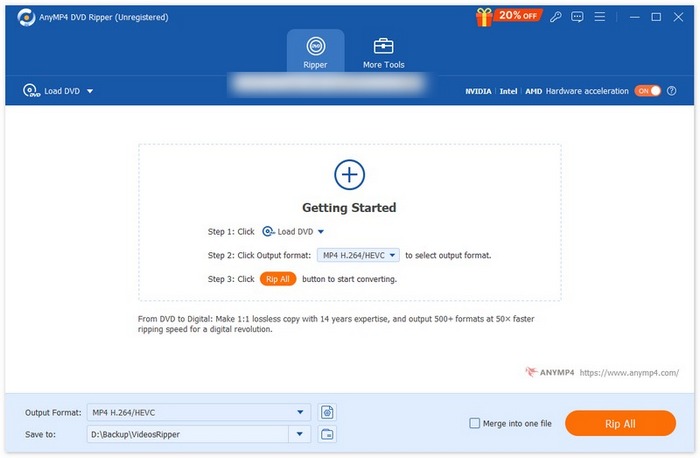
चरण 3। "आउटपुट फॉर्मेट" के बगल में स्थित ड्रॉप-डाउन बटन पर क्लिक करें और पसंदीदा फॉर्मेट चुनें।
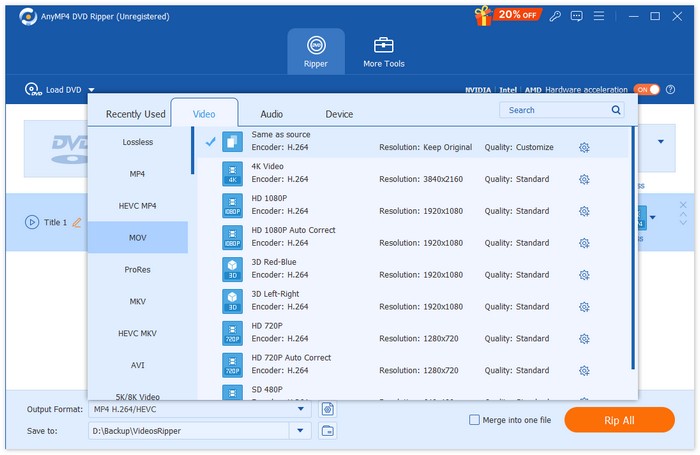
चरण 4। रिपिंग शुरू करने के लिए "रिप ऑल" पर क्लिक करें।
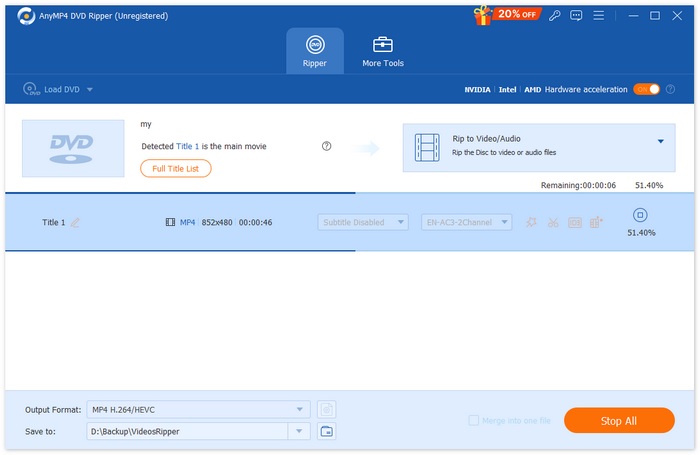
निर्णय:
AnyMP4 DVD Ripper वाकई अब तक के सबसे बेहतरीन MKV फॉर्मेट कन्वर्टर्स में से एक है। DVD को MKV में बदलना बेहद आसान है, और इसकी GPU और CPU-आधारित प्रोसेसिंग की वजह से इसकी कन्वर्ज़न स्पीड भी बेहतरीन है। इसके अलावा, उपयोगकर्ता यह सुनिश्चित कर सकते हैं कि उनके वीडियो की क्वालिटी बनी रहे।
MakeMKV
जैसा कि नाम से ही पता चलता है, MakeMKV एक ऐसा कन्वर्टर है जो ब्लू-रे या डीवीडी को MKV फॉर्मेट में बदल देता है। यह MKV कन्वर्टर अपनी इस क्षमता के लिए विशेष रूप से लोकप्रिय है कि यह मूल डीवीडी के MKV फॉर्मेट में बदलने के बाद, उसकी लगभग सभी मूल गुणवत्ता, जिसमें ऑडियो ट्रैक, सबटाइटल और मेटाडेटा शामिल हैं, बरकरार रखता है।
मुख्य विशेषताएं:
• डीवीडी और ब्लू-रे डिस्क पढ़ता है।
• सभी वीडियो और ऑडियो ट्रैक, अध्याय जानकारी और सभी मेटा-जानकारी बनाए रखता है।
• रूपांतरण या डिक्रिप्शन के लिए किसी अतिरिक्त सॉफ्टवेयर की आवश्यकता नहीं है।
यहां बताया गया है कि आप DVD को MKV में कैसे परिवर्तित कर सकते हैं:
चरण 1। सबसे पहले, आपको MakeMKV की आधिकारिक वेबसाइट पर जाना होगा और अपने ओएस के अनुसार डाउनलोड लिंक पर क्लिक करना होगा।

चरण 2। उसके बाद, टूल लॉन्च करें और क्लिक करें खुली फ़ाइलें या डिस्क खोलें अपना वीडियो आयात करने के लिए.

चरण 3। अब, वह शीर्षक चुनें जिसे आप MKV फ़ाइल के रूप में सहेजना चाहते हैं और वह ट्रैक भी जिसे आप रखना चाहते हैं। इसके बाद, वह फ़ोल्डर चुनें जहाँ आप अपनी फ़ाइल सहेजना चाहते हैं और पर क्लिक करें। MakeMKV ट्रांसकोडिंग शुरू करने के लिए आइकन पर क्लिक करें।

निर्णय:
MakeMKV के साथ, प्रक्रिया सरल है, लेकिन इंटरफ़ेस दूसरों के लिए, खासकर शुरुआती लोगों के लिए, थोड़ा मुश्किल हो सकता है। इसके अलावा, केवल MKV फॉर्मेट कन्वर्टर होने के कारण, यह लचीलेपन के मामले में उस अवसर को खो देता है जब कुछ उपयोगकर्ता अपनी डीवीडी को अन्य फॉर्मेट में बदलना पसंद करते हैं।
HandBrake
हैंडब्रेक एक लोकप्रिय ओपन-सोर्स वीडियो रूपांतरण टूल है जो सबसे ज़्यादा इस्तेमाल किए जाने वाले वीडियो फ़ॉर्मैट की एक विस्तृत श्रृंखला को सपोर्ट करता है। विभिन्न ऑडियो और वीडियो फ़ॉर्मैट के लिए अपने समृद्ध समर्थन के साथ, हैंडब्रेक इसे आसान और कुशल बनाता है। डीवीडी को MKV में बदलें.
मुख्य विशेषताएं:
• डीवीडी को एमकेवी और अन्य जैसी डिजिटल वीडियो फाइलों में परिवर्तित करता है।
• वीडियो के लिए MP4, MKV, FLV, MOV, AVI, और WebM तथा ऑडियो के लिए AAC, MP3, FLAC, M4A, ALAC, WAV, और AC3 जैसे वीडियो और ऑडियो प्रारूपों का समर्थन करता है।
• वीडियो की गुणवत्ता, रिज़ॉल्यूशन और फ़ाइल आकार को अनुकूलित करने की अनुमति देता है।
यहां बताया गया है कि आप हैंडब्रेक का उपयोग करके डीवीडी को एमकेवी में कैसे परिवर्तित कर सकते हैं:
चरण 1। सबसे पहले, आपको अपने कंप्यूटर पर हैंडब्रेक डाउनलोड और इंस्टॉल करना होगा।
चरण 2। इसके बाद, टूल लॉन्च करें, अपनी डीवीडी को DVD-ROM में डालें, और नीचे अपनी डीवीडी चुनें स्रोत चयनइसके बाद यह टूल डीवीडी मूवी टाइटल को स्कैन करना शुरू कर देगा।
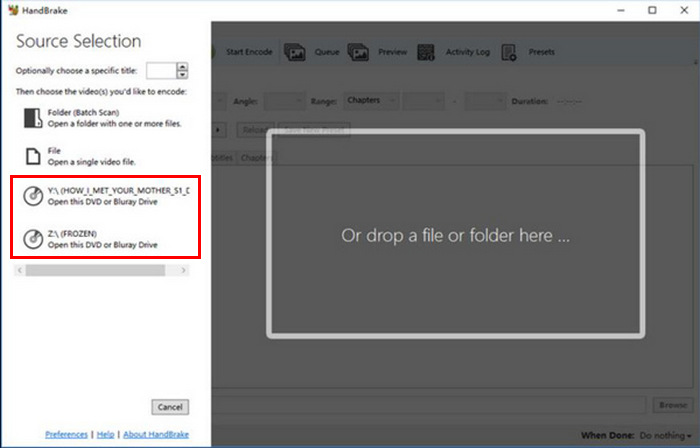
चरण 3। एक बार जब आप डीवीडी खोल लें, तो शीर्षक के ड्रॉप-डाउन मेनू पर जाकर उस शीर्षक का चयन करें जिसे आप रिप करना चाहते हैं।
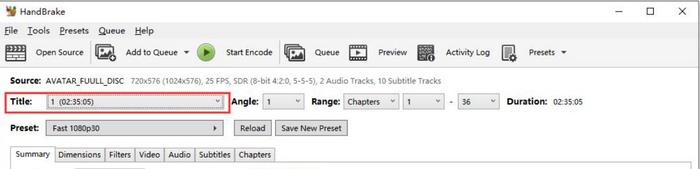
चरण 4। इसके बाद, आपको अपनी आउटपुट फ़ाइल की गुणवत्ता पर निर्णय लेना होगा। आपको बस क्लिक करना है प्रीसेट बटन पर क्लिक करें और अपनी सेटिंग्स कस्टमाइज़ करें। उसके नीचे, आपको फ़ॉर्मैट दिखाई देगा, उस पर क्लिक करें और अपने आउटपुट फ़ॉर्मैट के रूप में MKV चुनें।
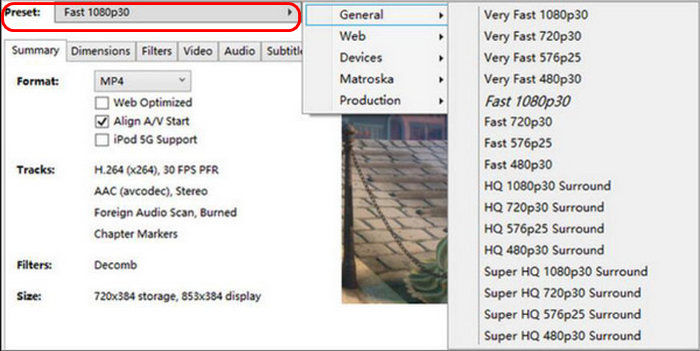
चरण 5। उसके बाद, क्लिक करें एनकोड शुरू करें अपनी डीवीडी को एमकेवी में बदलने के लिए विंडो के शीर्ष पर बटन पर क्लिक करें।
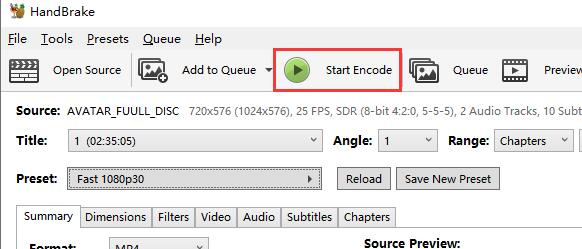
निर्णय:
चूँकि हैंडब्रेक मुफ़्त और ओपन-सोर्स है, यह वाकई एक बेहतरीन कन्वर्टर टूल है, खासकर डीवीडी को एमकेवी में बदलने के लिए। हालाँकि, इस टूल के साथ, कॉपी-प्रोटेक्टेड डीवीडी को एमकेवी में बदलने के लिए आपको एक प्लग-इन इनपुट इंस्टॉल करना होगा।
VLC मीडिया प्लेयर
वीएलसी एक व्यापक रूप से इस्तेमाल किया जाने वाला मीडिया प्लेयर सॉफ्टवेयर ऐप है जो न केवल एक मीडिया प्लेयर के रूप में जाना जाता है, बल्कि अपने उपयोगी फीचर्स के लिए भी जाना जाता है। इस मीडिया प्लेयर के साथ, उपयोगकर्ता डीवीडी को एमकेवी में भी बदल सकते हैं। वीएलसी डीवीडी और ब्लू-रे डिस्क को पढ़ सकता है, और इसे चलाने के साथ-साथ, उपयोगकर्ता डिस्क से सामग्री निकालकर उसे एमकेवी जैसे डिजिटल वीडियो फ़ाइल फॉर्मेट में बदल सकते हैं।
मुख्य विशेषता:
• डीवीडी और ब्लू-रे डिस्क से सामग्री को पढ़ता और परिवर्तित करता है।
• रूपांतरण के दौरान विशिष्ट ऑडियो ट्रैक, उपशीर्षक और अध्यायों के चयन की अनुमति देता है।
• MKV प्रारूप में सुचारू रूपांतरण के लिए विभिन्न कोडेक्स का समर्थन करता है।
यहां बताया गया है कि आप VLC का उपयोग करके DVD को MKV में कैसे परिवर्तित कर सकते हैं:
चरण 1। सबसे पहले, आपको अपने डिवाइस पर VLC डाउनलोड और इंस्टॉल करना होगा। उसके बाद, DVD लोड करें।
चरण 2। इसके बाद, पर जाएँ मीडिया टैब और चुनें परिवर्तित/सहेजें सूची से विकल्प चुनें.
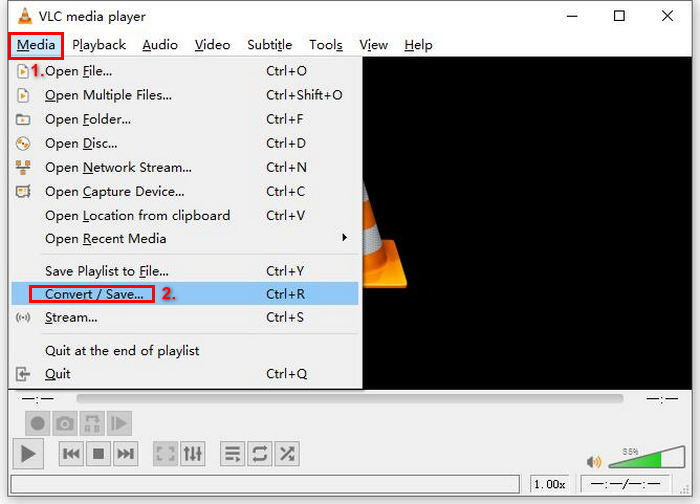
चरण 3। उसके बाद, क्लिक करें डिस्क शीर्ष टैब से, सक्षम करें डीवीडी विकल्प पर क्लिक करें और उस डीवीडी का चयन करें जिसे आप रिप करना चाहते हैं डिस्क डिवाइस.
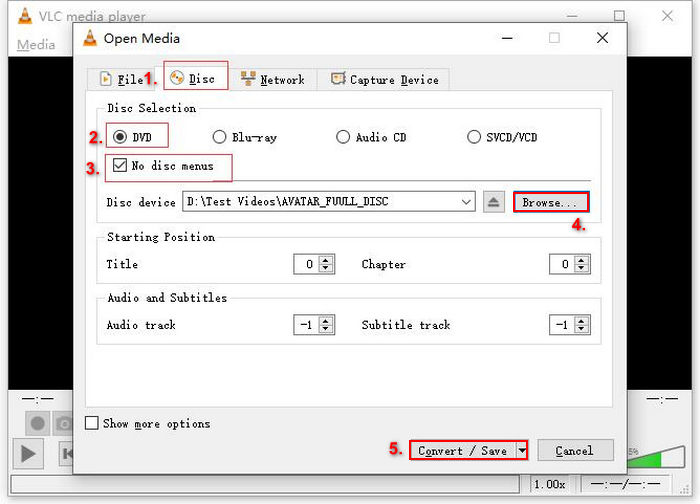
चरण 4। अब, क्लिक करें परिवर्तित/सहेजें बटन पर क्लिक करें और नीचे प्रोफ़ाइल ड्रॉप-डाउन मेनू पर क्लिक करके आउटपुट प्रारूप सेट करें।
चरण 5। डिफ़ॉल्ट रूप से, VLC डीवीडी को वीडियो - H.264 + MP3 (MP4) में रिप करने का विकल्प चुनेगा। अगर विकल्प में MKV नहीं है, तो उसके आगे गियर बटन पर क्लिक करें, MKV चुनें और उसे सेव कर दें।
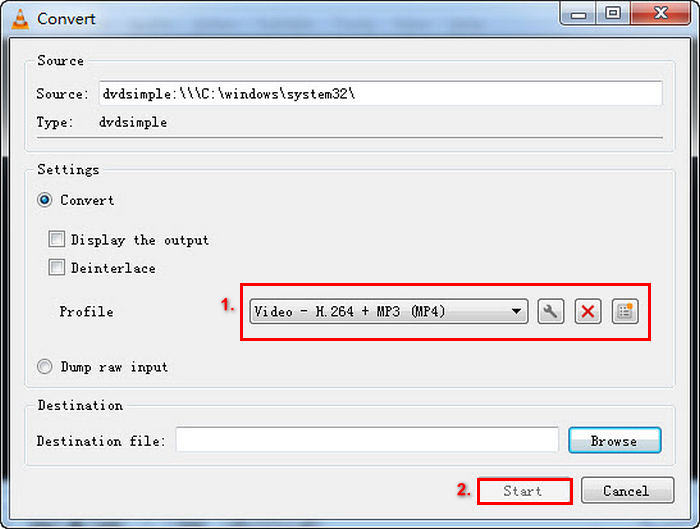
चरण 6। उसके बाद, गंतव्य नीचे अनुभाग पर क्लिक करें ब्राउज़, एक फ़ोल्डर का चयन करें, और आउटपुट फ़ाइल को एक नाम दें।
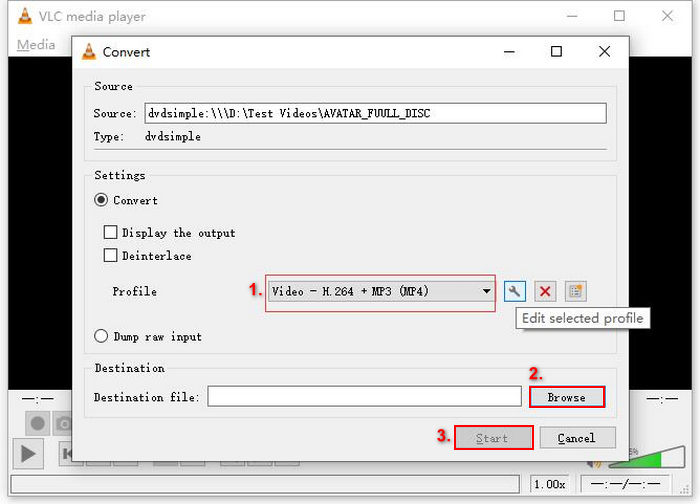
चरण 7। जब सब कुछ सेट हो जाए, तो क्लिक करें शुरू करने के लिए बटन VLC के साथ DVD रिप करें.
निर्णय:
हालाँकि VLC डीवीडी सामग्री को पढ़ सकता है और उसे MKV में बदल सकता है, लेकिन इस प्रक्रिया में बहुत समय लगता है और इसके जटिल इंटरफ़ेस के कारण यह शुरुआती लोगों के लिए उपयुक्त नहीं हो सकता है। इसके अलावा, MKV प्रारूप डिफ़ॉल्ट विकल्पों में आसानी से उपलब्ध नहीं है, इसलिए उपयोगकर्ताओं को सेटिंग्स समायोजित करके इसे मैन्युअल रूप से चुनना होगा। यह सॉफ़्टवेयर से अपरिचित लोगों के लिए उलझन बढ़ा सकता है।
डंबोफैब वीडियो कन्वर्टर अल्टीमेट
डंबोफैब वीडियो कन्वर्टर अल्टीमेट एक ऑल-इन-वन मीडिया टूलबॉक्स है जो उपयोगकर्ताओं को विभिन्न वीडियो परिवर्तित करने में सक्षम बनाता है। इसमें डीवीडी को एमकेवी में परिवर्तित करना भी शामिल है। इस टूल को अन्य एमकेवी प्रारूप कन्वर्टर्स से अलग करने वाली बात यह है कि यह मूल सामग्री की उच्चतम गुणवत्ता बनाए रखते हुए, नई रिलीज़, स्क्रैच्ड डिस्क और क्षेत्रीय डीवीडी जैसे विभिन्न प्रकार के डीवीडी को संभालने में सक्षम है।
मुख्य विशेषता:
• HD ऑडियो और उपशीर्षक सहित डीवीडी से MKV रूपांतरण की हानि रहित सुविधा।
• विभिन्न डीवीडी प्रकारों का समर्थन करता है, जिसमें नई रिलीज़, 99-शीर्षक डिस्क, स्क्रैच्ड डीवीडी और क्षेत्रीय प्रारूप शामिल हैं।
• अनुकूलित वीडियो गुणवत्ता और फ़ाइल आकार के लिए रिज़ॉल्यूशन, बिटरेट और कोडेक को समायोजित करने के विकल्प प्रदान करता है।
डम्बोफैब वीडियो कन्वर्टर अल्टीमेट का उपयोग करके डीवीडी को एमकेवी में परिवर्तित करने का तरीका यहां दिया गया है:
चरण 1। सबसे पहले, अपने कंप्यूटर डिवाइस पर सॉफ्टवेयर ऐप डाउनलोड और इंस्टॉल करें।
चरण 2। इसके बाद, डीवीडी को अपने कंप्यूटर की डीवीडी ड्राइव में डालें और टूल चलाएँ। इसके बाद, क्लिक करें लोड डिस्क डीवीडी सामग्री आयात करने के लिए बटन.
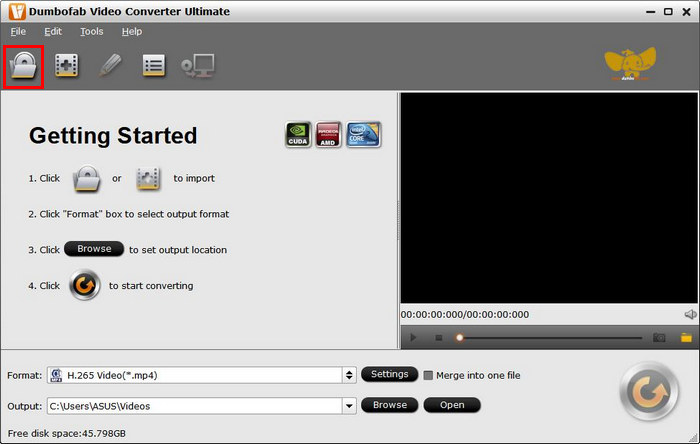
एक बार जब डीवीडी सामग्री को उपकरण में आयात कर दिया जाता है, तो यह स्वचालित रूप से कॉपी सुरक्षा को बायपास कर देगा।
चरण 3। अब, पर क्लिक करें मल्टी-ट्रैक वीडियो और चुनें MKV विकल्पों की सूची से.
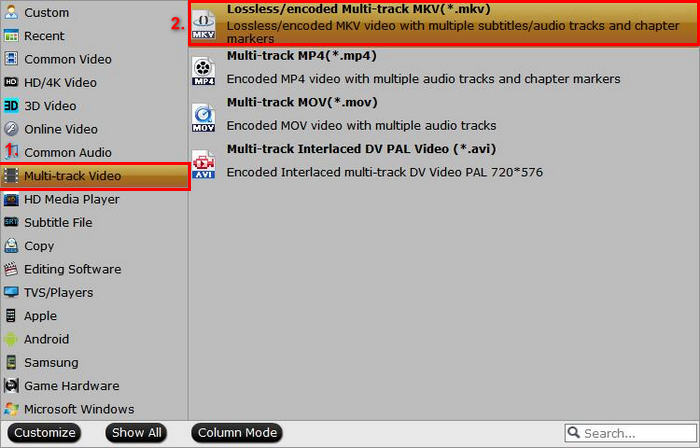
चरण 4। अंत में, क्लिक करें ब्राउज़ आउटपुट वीडियो को सेव करने के लिए फ़ोल्डर चुनने के लिए बटन दबाएँ। इसके बाद, कन्वर्ट बटन पर क्लिक करें और डीवीडी से MKV में रूपांतरण शुरू करें।

निर्णय:
डंबोफैब वीडियो कन्वर्टर अल्टीमेट एक बेहद आशाजनक डीवीडी-टू-एमकेवी कन्वर्टर है क्योंकि यह विभिन्न प्रकार की डीवीडी को संभाल सकता है और इसे आसानी से एमकेवी में बदला जा सकता है। इसके अलावा, उन्नत प्रोसेसिंग तकनीक का उपयोग करने के कारण इसकी रूपांतरण प्रक्रिया बहुत तेज़ है। यह भी एक बेहतरीन कन्वर्टर टूल है, लेकिन इसके जटिल इंटरफ़ेस के कारण इसे सीखने में थोड़ी कठिनाई हो सकती है।
भाग 3. डीवीडी को MKV में बदलने के बारे में अक्सर पूछे जाने वाले प्रश्न
क्या मैं कॉपी-संरक्षित डीवीडी को MKV में परिवर्तित कर सकता हूँ?
हाँ। कुछ कन्वर्टर्स, जैसे MakeMKV और DumboFab Video Converter Ultimate, कॉपी प्रोटेक्शन को संभाल सकते हैं। हालाँकि, HandBrake जैसे टूल्स को इस सुरक्षा को बायपास करने के लिए अतिरिक्त प्लगइन्स की आवश्यकता हो सकती है।
एमकेवी प्रारूप का उपयोग करने का क्या लाभ है?
एमकेवी एक बहुमुखी प्रारूप है जो कई ऑडियो और उपशीर्षक ट्रैक्स को सपोर्ट करता है, जिससे यह विभिन्न भाषा विकल्पों वाली फिल्मों के लिए आदर्श बन जाता है। यह बिना किसी महत्वपूर्ण संपीड़न के उच्च-गुणवत्ता वाले वीडियो भी प्रदान करता है।
क्या डीवीडी को एमकेवी में परिवर्तित करते समय गुणवत्ता में कमी आती है?
MakeMKV और AnyMP4 DVD Ripper जैसे अधिकांश विश्वसनीय MKV फ़ॉर्मेट कन्वर्टर्स, DVD की मूल गुणवत्ता बनाए रखते हैं। हालाँकि, यदि आप ऐसे कन्वर्टर्स का उपयोग करते हैं जो वीडियो को अत्यधिक संपीड़ित करते हैं, तो आपको गुणवत्ता में कमी का अनुभव हो सकता है।
निष्कर्ष
परिवर्तित डीवीडी से MKV फ़ॉर्मेट डीवीडी से मीडिया सामग्री को सुरक्षित रखने का एक बेहतरीन तरीका है। AnyMP4 DVD Ripper, MakeMKV, HandBrake, VLC Media Player, और DumboFab Video Converter Ultimate जैसे टूल्स की मदद से, आप अपने संग्रह को आसानी से डिजिटल कर सकते हैं। बस अपनी ज़रूरतों के हिसाब से MKV कन्वर्टर चुनें और आज ही अपनी डीवीडी को उच्च-गुणवत्ता वाली MKV फ़ाइलों में बदलना शुरू करें!



 वीडियो कनवर्टर अंतिम
वीडियो कनवर्टर अंतिम स्क्रीन अभिलेखी
स्क्रीन अभिलेखी